Comment envoyer des messages SMS à partir de n'importe quel PC ou Mac

Pourquoi taper des messages texte sur votre smartphone lorsque vous êtes sur un ordinateur portable ou de bureau avec un clavier pleine grandeur? Ces astuces vous permettent d'envoyer des messages texte directement depuis votre ordinateur.
Même si vous n'avez pas accès au service cellulaire, vous pouvez utiliser certains de ces outils pour envoyer des messages SMS directement à un numéro de téléphone. Vous n'avez même pas besoin d'un téléphone mobile de votre côté
Messages pour iPhone - Mac seulement
CONNEXES: Comment faire fonctionner Macs et appareils iOS en toute transparence avec Continuité
Si vous avez un iPhone et un Mac, Apple rend cela possible. Vous avez besoin des deux - il n'y a aucun moyen de le faire avec un iPhone et un PC Windows. La fonction intégrée d'envoi de messages SMS sur un Mac ne fonctionne que si vous l'utilisez également avec un iPhone - et non avec un téléphone Android.
Cela fait partie de la fonctionnalité "Continuité" ajoutée dans Mac OS X 10,10 Yosemite. Vous devez l'activer sur votre iPhone en ouvrant l'application Paramètres, en appuyant sur Messages et en activant la redirection des messages texte sur votre Mac. Il devrait ensuite fonctionner automatiquement si vous utilisez le même identifiant Apple pour vous connecter à votre iPhone et à votre Mac. Ouvrez l'application Messages sur votre Mac et vous verrez également un historique synchronisé des messages texte de votre iPhone. Vous pouvez répondre depuis votre Mac ou envoyer des messages entièrement nouveaux depuis l'application Messages. Ces messages texte seront également synchronisés avec votre iPhone
Cela ne coûte rien de plus - il utilise simplement le service de messagerie texte de votre iPhone. Si votre opérateur cellulaire vous facture des SMS, vous devrez payer ces frais pour les messages que vous envoyez
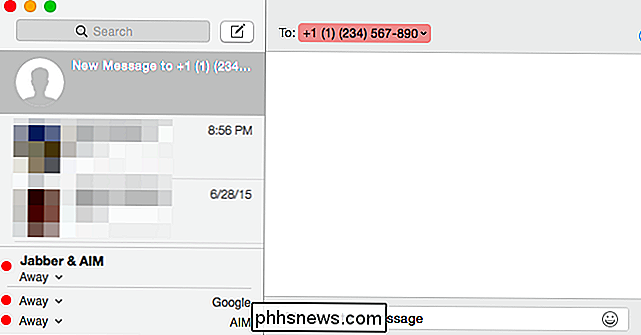
MightyText pour les téléphones Android
LIÉS: Comment envoyer des SMS à partir de votre PC avec votre téléphone Android
si vous avez un téléphone Android, la meilleure façon de le faire est MightyText. MightyText est une application que vous installez sur votre téléphone Android. Vous pouvez ensuite vous connecter à l'application Web MightyText dans un navigateur Web de votre ordinateur - n'importe quel ordinateur, qu'il fonctionne sous Windows, Mac OS X, Linux ou Chrome OS - et vous pouvez afficher et envoyer les messages texte de votre téléphone à partir de là. Les extensions de navigateur sont également disponibles. L'application AirDroid pour Android fonctionne aussi bien.
Comme les messages sur un Mac, cela fonctionne entièrement via votre téléphone - votre ordinateur devient une passerelle vers votre téléphone, ce qui fait le travail difficile d'envoyer et de recevoir ces messages messages.
Cela ne vous coûtera rien de plus. Si votre opérateur cellulaire vous facture des SMS, vous devrez payer ses frais.
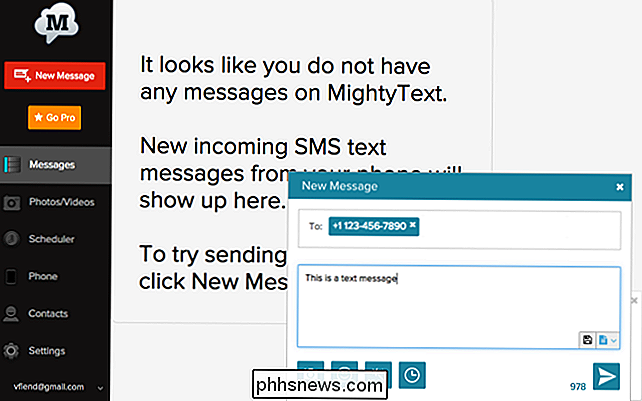
Google Voice - États-Unis seulement
LIÉS: 8 raisons pour lesquelles vous devriez utiliser Google Voice (si vous êtes américain)
Google Voice est toujours là, mais il est également disponible uniquement pour les utilisateurs basés aux États-Unis. Si vous résidez aux États-Unis, vous pouvez vous inscrire gratuitement à Google Voice. Google Voice vous attribue un nouveau numéro de téléphone, que vous pouvez utiliser comme numéro de téléphone principal si vous le souhaitez, bien que la durée de validité de Google Voice ne soit pas claire.
Connectez-vous au site Web de Google Voice et à peut envoyer et recevoir des messages texte à ce numéro de téléphone. Vous pouvez également faire en sorte que les appels et les messages texte envoyés à ce numéro de téléphone soient automatiquement transférés vers votre numéro de téléphone principal.
L'envoi de messages texte et le placement d'appels vers des numéros aux États-Unis et au Canada sont entièrement gratuits. Vous devrez payer Google pour envoyer des messages texte ailleurs.
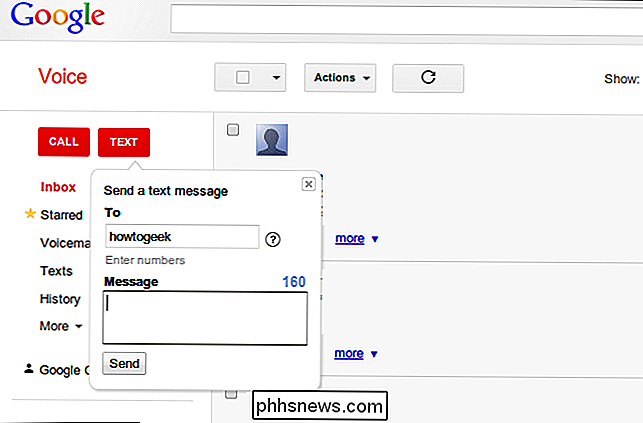
Skype
Skype offre la possibilité d'envoyer des messages texte depuis l'application de bureau Skype. Contrairement à Google Voice, cette fonctionnalité est disponible dans le monde entier. Toutefois, Microsoft facture ce service, vous devrez donc payer pour envoyer des SMS à partir de Skype.
Payez pour obtenir un crédit et vous pouvez envoyer et recevoir des SMS directement depuis Skype. Cependant, ceux-ci ne seront pas synchronisés avec l'application SMS sur votre smartphone. Les utilisateurs ne seront pas en mesure de répondre directement à ces messages, mais vous pouvez configurer l'ID de l'expéditeur pour que les messages s'affichent comme provenant de votre numéro de téléphone mobile. Si vous le faites, les personnes qui vous répondront vous enverront des textos sur votre téléphone, mais ces messages n'apparaîtront pas dans l'application Skype pour ordinateur.
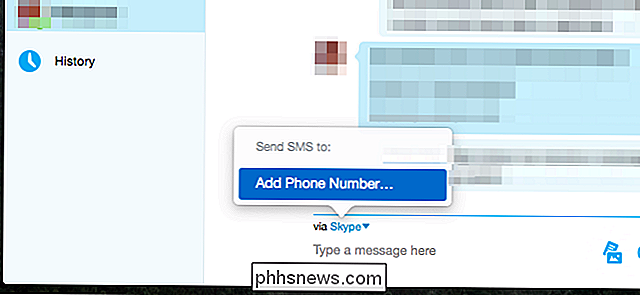
Passerelles email-to-SMS
De nombreux opérateurs cellulaires proposent des passerelles email-to-SMS que vous pouvez utiliser. Envoyer un email au numéro de téléphone à cette passerelle et il sera livré à l'adresse. Vous aurez besoin de connaître le transporteur associé au numéro de téléphone pour envoyer un message SMS de cette manière.
Par exemple, disons que le numéro de téléphone d'une personne est le 1-123-456-7890 et qu'il s'agit d'un numéro de téléphone T-Mobile. Vous pouvez envoyer un courriel à [email protected]. Recherchez "email to SMS gateways" pour trouver des listes de passerelles pour différents fournisseurs de services cellulaires. Par exemple, cette liste de messagerie email-to-SMS comprend différentes adresses e-mail pour de nombreux opérateurs cellulaires du monde entier.
Assurez-vous de garder votre message court - moins de 160 caractères
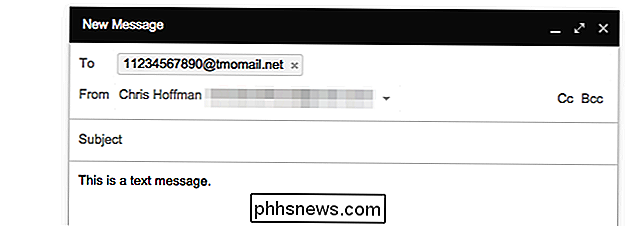
Vous y trouverez également peut utiliser pour envoyer des messages texte gratuitement. Ce ne sont pas pour poursuivre des conversations en cours - ils sont juste pour envoyer un message rapide et unique à un numéro de téléphone.
Ces sites ne semblent pas toujours les plus fiables et peuvent demander une adresse e-mail avant vous continuer, peut-être pour vous envoyer du spam. Ce n'est vraiment idéal qu'en dernier recours.

Comment utiliser DOSBox pour exécuter des jeux DOS et d'anciennes applications
Les nouvelles versions de Windows ne supportent pas complètement les jeux DOS classiques et d'autres anciennes applications - c'est là que DOSBox entre en jeu. Il fournit un environnement DOS complet qui exécute des applications DOS anciennes sur les systèmes d'exploitation modernes. Nous avons écrit sur l'utilisation de l'interface D-Fend Reloaded pour DOSBox dans le passé, mais que se passe-t-il si vous voulez simplement utiliser DOSBox?

Comment convertir PowerPoint en DVD, vidéo et PDF
On m'a demandé comment convertir un PowerPoint en DVD, Flash ou PDF tant de fois par mes collègues que je vais enfin écrire un tutoriel sur la façon de le faire! Il existe de nombreuses occasions où vous n'avez pas accès à un ordinateur exécutant Microsoft PowerPoint lors d'une présentation et dans ces cas, il peut être plus facile de charger un DVD, lire un fichier vidéo comme flash ou afficher un document PDF sur un iPad.La convers



